网络地址,本教程教您更改ip地址
小伙伴你们知道怎么修改自己的网络的IP地址吗,每个电脑或者手机都有一个属于自己的IP地址,IP就好像一个地址一样,或者一个名字一样,那么我们如何来修改这个IP地址呢,下面小编就来给你们演示一下修改网络ip地址的方法。
有的时候,会因为ip地址出现错误的问题,导致网络连接失败,而这个时候,就需要更改网络ip地址了。 那么要如何更改网络IP地址你们怎么,不知道的话,那就来学习一下小编给你们分享的方法吧。
1、电脑左下角有个开始图标,点开我们看到administrator,文档,图片,音乐,游戏,计算机,控制面板设备和打印机,管理工具,运行。我们点击控制面板。
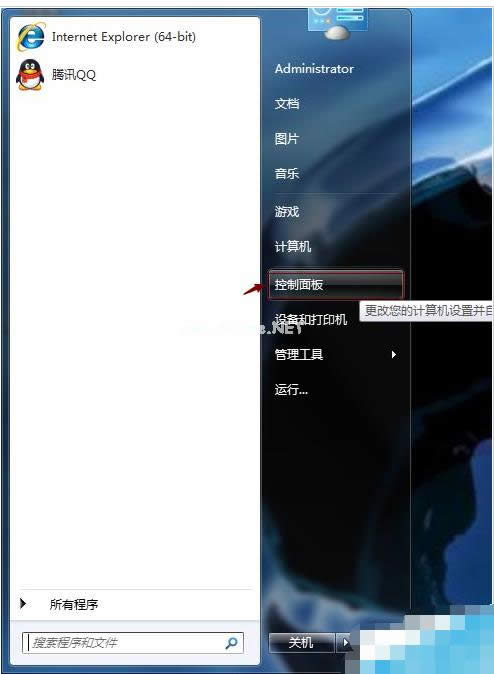
地址载图1
2、点击控制面板进入查看,找到我们所需要用来设置ip所用的网络连接,找到之后,点击打开网络链接,来进行设置电脑的ip。
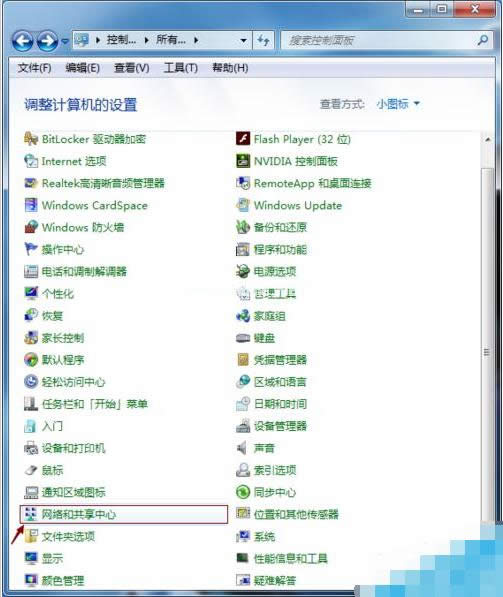
网络载图2
3、找到网络和共享中心点击打开,看到查看基本网络信息与设置链接,再看下面的查看活动网络里的,访问类型:internet,连接,本地链接点击打开。
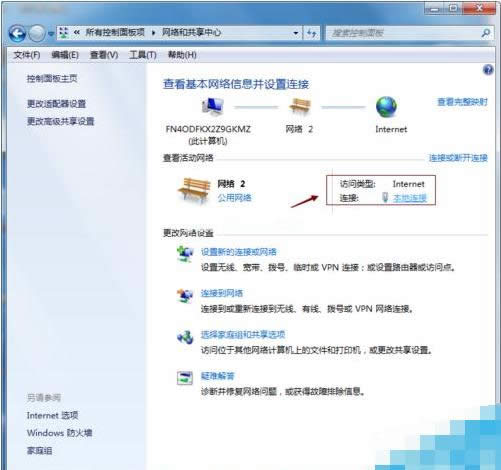
地址载图3
4、打开本地连接,就可以看到常规,链接,ipv4连接,ipv6连接,看到这里有两个连接ipv4连接internet是有网络的,而ipv6无网络访问限制是不能用的,再点击左下角属性查看。
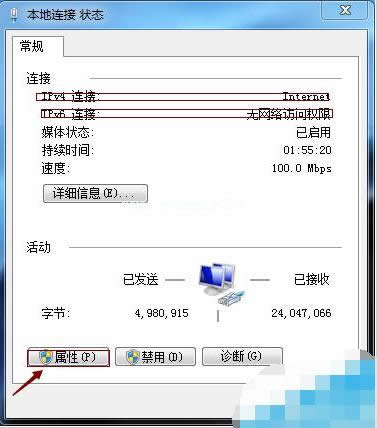
电脑载图4
5、打开属性就可以看到网络里的,此连接使用下列项目,框里面打勾的地方,找到internet协议版本(Tcp/ip)这时我们看到有两个4和6,那我们前面讲了ipv4连接internet是有网络的,所以我们选择internet协议版本4(tcp/ipv4)。
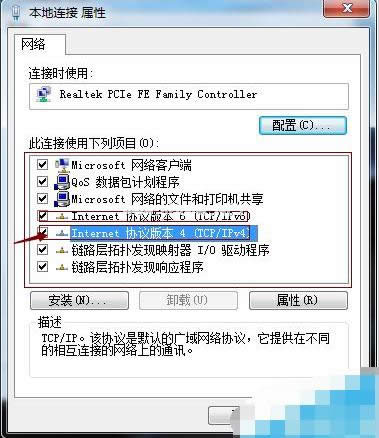
如何修改ip地址载图5
6、点击打开internet协议版本4(tcp/ipv4),看到常规里面的,自动获得ip地址(0)是已选的,我们点一下使用下面的ip地址(S),这时出现了ip地址(i);子网掩码(U),默认网关(d)这里每个框只有三个"." 我们在ip地址后的框里填上数值,点一下子网掩码的框它就会自己出现一个数值,我们在默认网关填上一个数值,然后点确定。
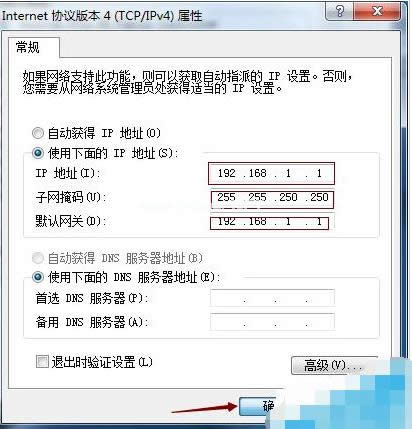
如何修改ip地址载图6
7、点确定之后就把电脑的ip,已经设置完成了,那我们打开电脑右下角的小电脑图标进入查看点击打开网络和共享中心,点击本地连接,再点详细信息,这时ip地址已经变成我们刚才改的数值了。
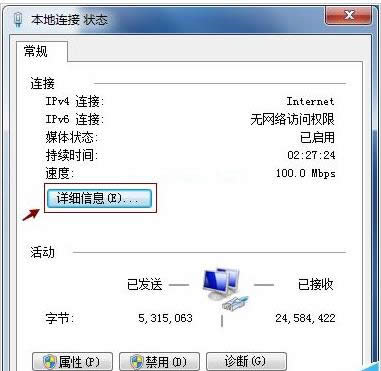
网络载图7
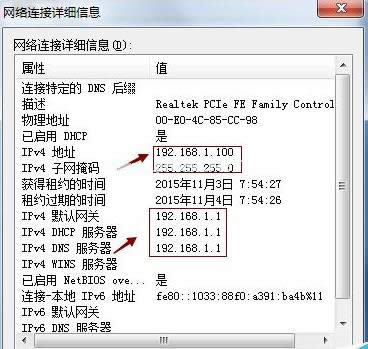
地址载图8
……